Photoshop怎么去掉红眼?
溜溜自学 平面设计 2023-05-18 浏览:331
大家好,我是小溜,我们在用PS处理照片时,经常会遇到一些动物的眼睛,因为闪光与颜色的冲击融合反应,容易拍出红眼的照片,这可能会让动物的展示效果不好,所以需要去掉,那么Photoshop怎么去掉红眼?一起来看看吧!

工具/软件
硬件型号:小新Pro14
系统版本:Windows7
所需软件:Photoshop 2016
方法/步骤
第1步
我们以为这张青蛙图片为例,在PS里面打开。
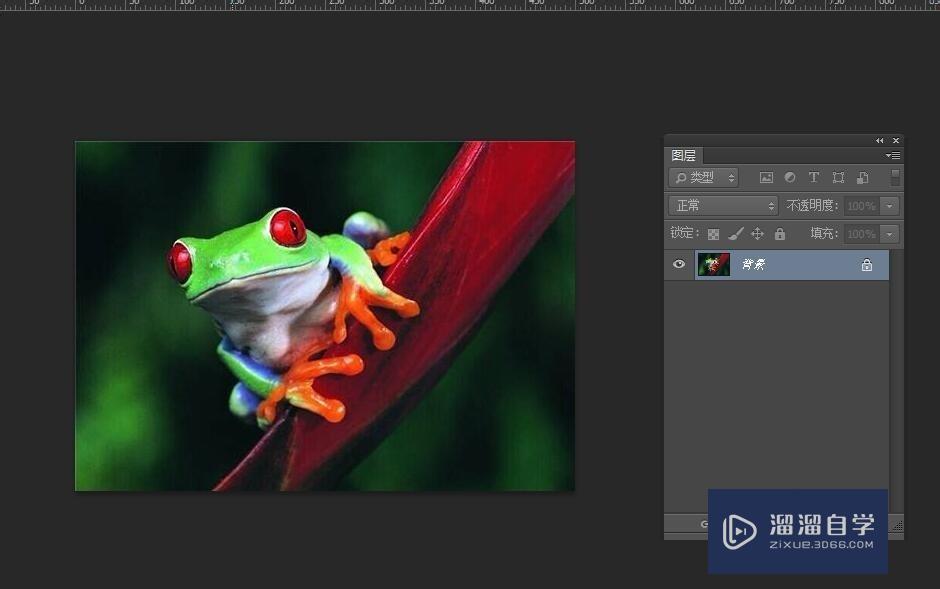
第2步
在左侧的工具栏里面选择“缩放工具”。

第3步
按住ctrl加+键,放大图片,用鼠标点击一下左边红色的眼睛:
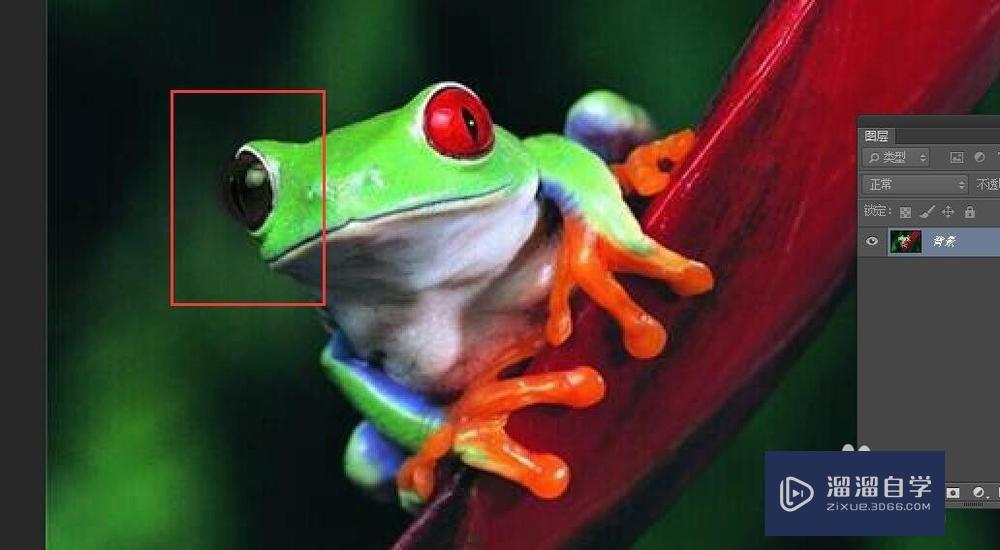
第4步
同样,用鼠标点击一下右边红色的眼睛:
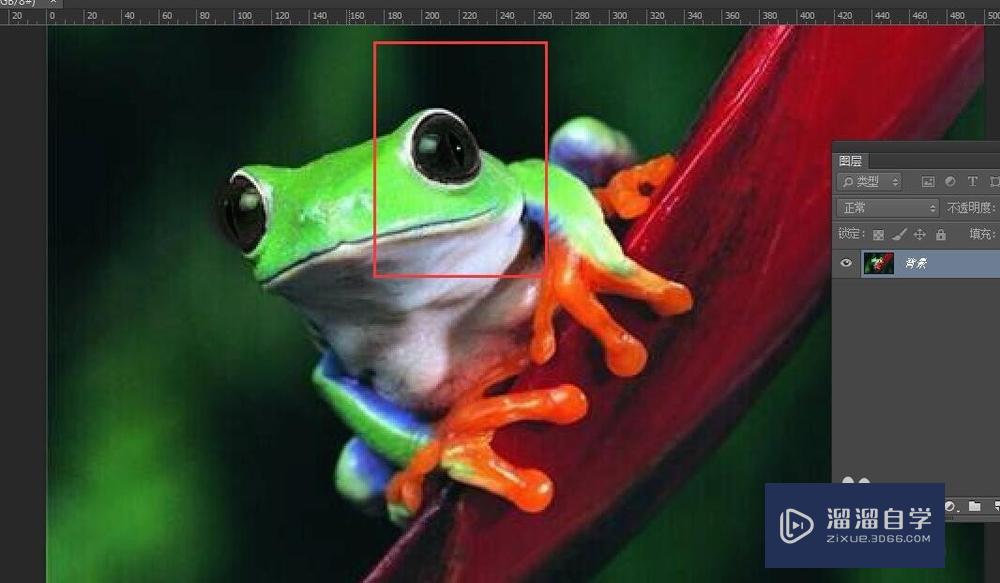
第5步
如下图,图片上的红眼已经轻松去除,操作很非常简单快速。

注意/提示
好了,以上就是“Photoshop怎么去掉红眼?”这篇文章全部内容了,小编已经全部分享给大家了,还不会的小伙伴们多看几次哦!最后,希望小编今天分享的文章能帮助到各位小伙伴。如果大家想更深入了解Photoshop那么点击这里了解学习更多课程。
相关文章
距结束 06 天 06 : 24 : 11
距结束 01 天 18 : 24 : 11
首页








